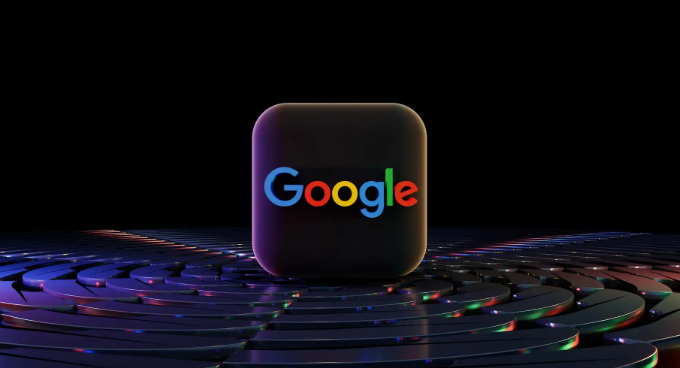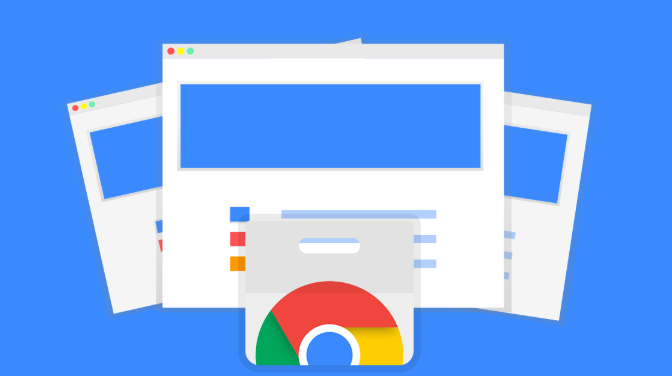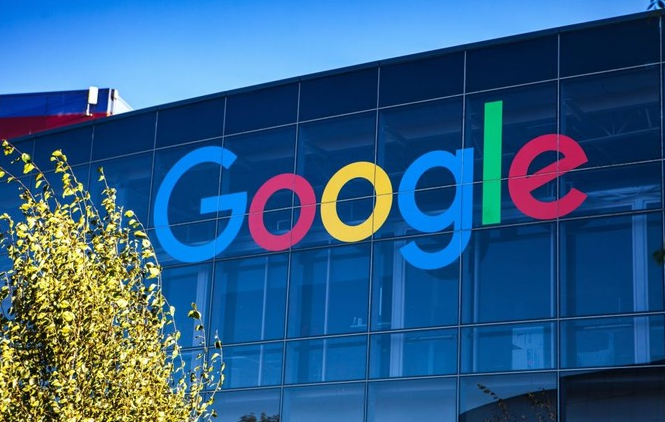Chrome浏览器网页自动刷新关闭操作教程

1. 通过浏览器设置关闭:打开Chrome浏览器,点击右上角的三个点(菜单按钮),选择“设置”。在左侧菜单中,向下滚动并点击“高级”,展开高级设置选项。在“高级”部分下,找到“启动时”或相关设置项,查看是否有与网页自动刷新相关的选项,若有则将其关闭。若未找到直接相关选项,可尝试在设置中搜索“自动刷新”等关键词来查找相关设置。
2. 禁用元刷新:同时按下Windows + R键打开运行提示,输入inetcpl.cpl并回车,打开Internet属性窗口。选择“安全”选项卡,单击“自定义级别”按钮。向下滚动找到“杂项”部分,在“杂项”部分下找到“允许META REFRESH”,通过单击旁边的单选按钮选择“禁用”选项,点击“确定”,然后重新启动计算机。
3. 检查Chrome扩展:打开Chrome浏览器,点击右上角的三个点,从列表中选择“更多工具”,然后点击“扩展”。若要删除扩展,请单击“删除”按钮;若要禁用扩展,请单击切换栏。也可以点击右上角的三个点,选择“更多工具”,然后点击“任务管理器”,选择消耗较多内存的扩展程序,然后单击“结束进程”。
4. 使用特定网址设置:在Chrome浏览器地址栏输入chrome://flags/automatic-tab-discarding并回车,选中“已停用”,然后点击网页底部的“立即重新启动”按钮。
5. 下载第三方扩展程序:从Chrome商店下载并安装Auto Refresh Blocker或Stop AutoRefresh扩展程序。在URL中输入chrome://extensions,然后导航到选项,前往详情并点击扩展选项,在页面选项中勾选“禁用Meta Refresh元素”,然后点击关闭。